发布时间:2016-08-19 10: 28: 38
函数的定义域是函数定义的基础,是制约函数图像的重要因素,同一解析式在不同定义域下的图像不同,具体表现在其范围的大小。本节就来学习几何画板中不同定义域下函数图像的作图方法。
比如定义域是区间形式的函数图像,可按以下步骤操作:
1.打开几何画板,单击上方菜单栏“绘图”菜单中的“定义坐标系”命令建立直角坐标系;
2.构造x轴上的线段代表定义域区间。使用左侧工具栏“移动工具”选中x轴,然后点击“构造”菜单中“对象上的点”,再重复一次这一操作,则在x轴上取到两点,选种这两点,单击“构造”菜单中的“线段”,这条线段就可以代表一个定义域区间,如果作端点为(a,0),右端点为(b,0),则定义域区间为(a ,b)。
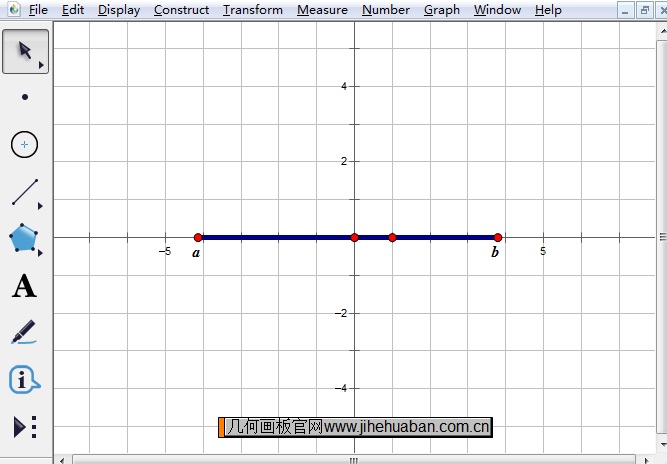
选中表示定义域线段,然后单击“构造”菜单中的“对象上的点”,再点击“度量”菜单中的“横坐标”,出现“xC=-2.79”即为我们要选择的自变量。
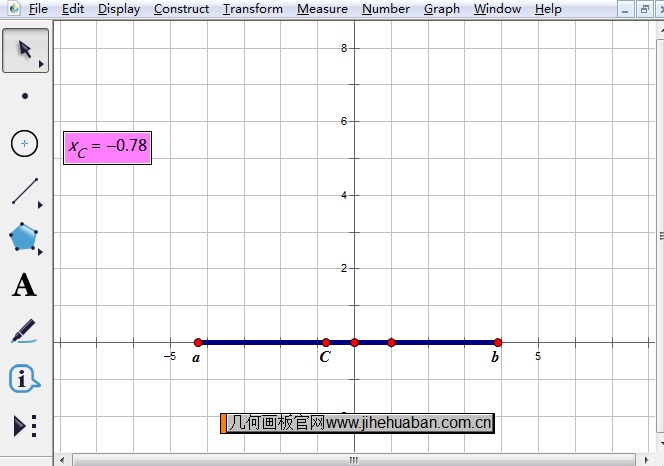
单击“度量”菜单中的“计算”命令,在弹出的对话框利用“xC=-2.79”计算出如下图所示的函数值。
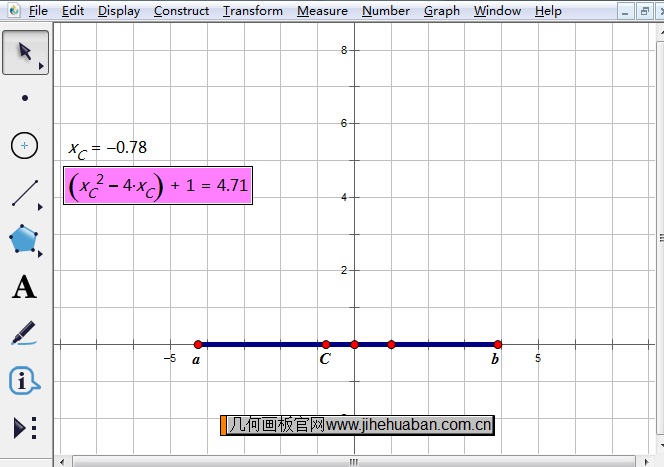
使用移动工具选中上面得到的自变量值和函数值,然后单击“绘图”菜单中的“绘制(x,y)”命令,就可以构造出函数图像上的点 P。
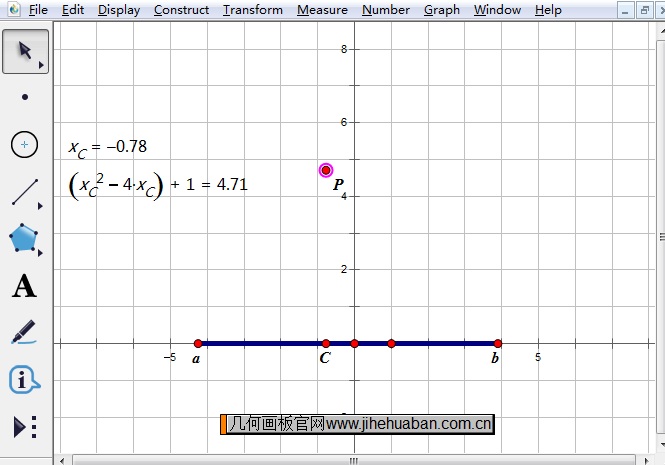
使用移动工具选中上面图像上的点P和定义域上C点,单击上方菜单栏“构造”菜单中“轨迹”命令,就可以画出如下图所示的函数图像。
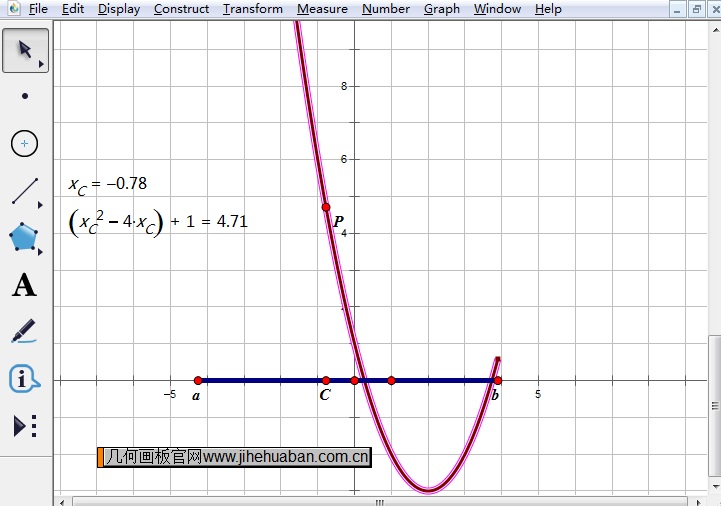
用移动工具选中“a”和“b”点任意拖动,可以看到函数图像随a、b的变化而变化的情形,比如如下图所示的效果。
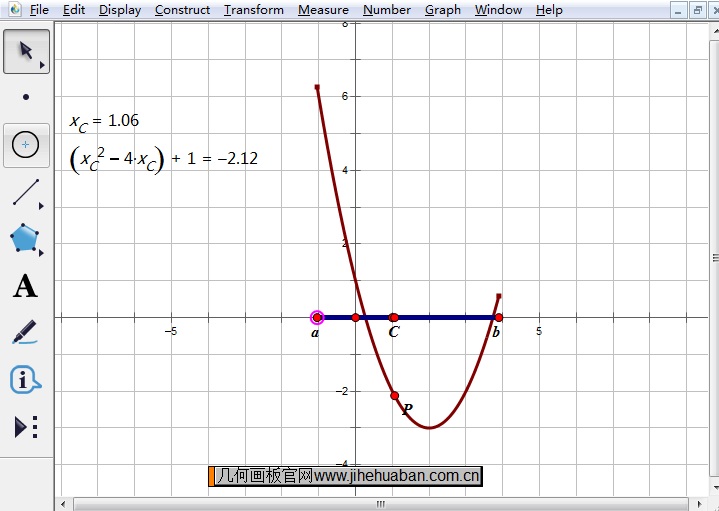
以上就是给大家介绍的用几何画板画指定定义域函数图像的方法,主要运用了几何画板构造轨迹功能,通过拖动线段上的“a”和“b”点,就可以改变定义域,观察函数图像的不同。前面的教程中还给大家介绍了几何画板中设定函数定义域的两种方法,具体教程可参考:几何画板设定函数定义域的两种方法。
展开阅读全文
︾